发布时间:2017-01-20 09: 40: 44
所谓ZBrush®遮罩,就是模型的某个区域,在雕刻、画画的时候“屏蔽”的地方,通常,被遮罩的区域不是简单的打开或关闭的,相反,可以取消遮罩,在某种程度上部分遮罩或全部遮罩。一般情况下,雕刻操作在模型的遮罩区域上产生的效果取决于遮罩在每个点的强度。同样的,ZBrush简体中文版ZBrushCore遮罩也是同一个原理。
创建遮罩时,按住Ctrl键,然后在模型上进行拖动,要想选择不同的遮罩笔刷,需按住Ctrl键,然后从笔刷面板里选择。
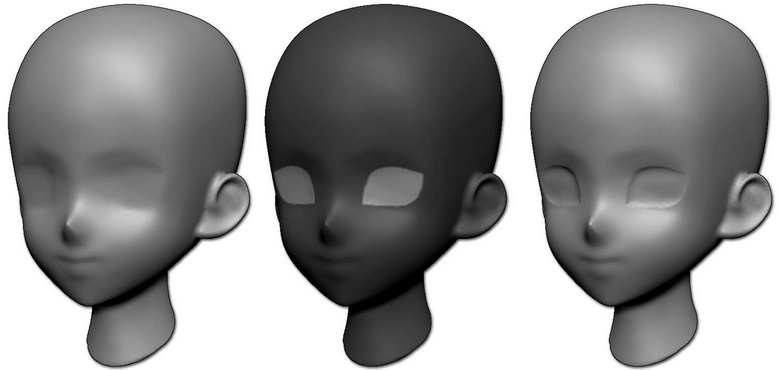
上图最左边是原始模型,中间是整个头部除了眼睛应用了遮罩,右边在没有影响模型的其他部件的情况下对眼睛轮廓进行了雕刻。
可以显示和隐藏模型部件,让其能够更好地进行操作。例如,你可能只想在模型的头上工作,这种情况下就可以隐藏身体部分,集中注意力于正在操作的部分。
若要隐藏模型部件,按住Shift+Ctrl键,然后在模型上进行拖动,可以从笔刷面板选择不同的笔刷。
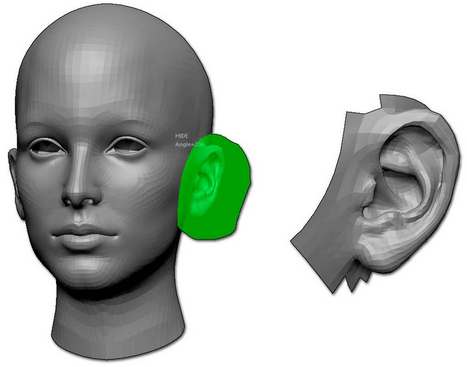
上图左边的耳朵已经被选择套索选定了,停止点击之后,只有包含在套索里的部分可见,这时可以对其进行修改。
多边形分组可以将模型组织成不同的彩色区域,可以选定、显示或隐藏,让后面的工作变得更加容易。要想查看多边形分组,必须打开PolyFrame按钮(快捷键Shift+F)。
要想创建多边形分组,可以画一个遮罩,然后按Ctrl+W,一个新的多边形分组将从遮罩的区域创建。或者也可以在点击Group Visible按钮(位于Tool > PolyGroups子面板中)之前使用“selection”笔刷隐藏模型的部件来创建多边形分组。
Ctrl+Shift+点击一个多边形分组将会隐藏其他所有多边形分组。
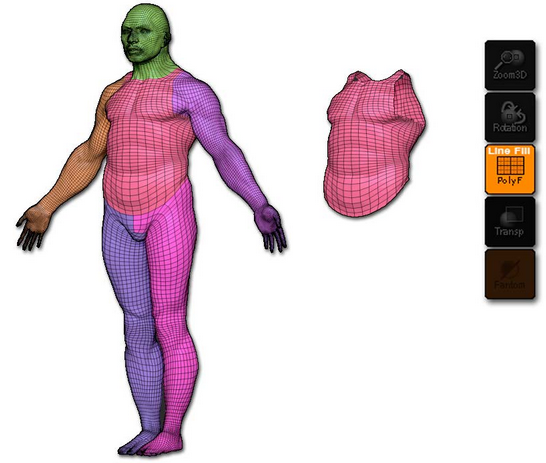
多边形分组只有在启用PolyFrame模式的时候才可见,Ctrl+Shift+点击多边形分组,快速隔离某个多边形分组是有可能的。
有关ZBrushCore 3D图形绘制软件的更多信息,请点击访问ZBrush教程,了解更多相关内容。
展开阅读全文
︾